Большинство компьютеров в мире работают на той или иной версии Майкрософт Виндоус. На сегодняшний день это самая популярная операционная система для настольных компьютеров в мире, но когда мы переходим к системам, отличным от настольных компьютеров, таким как серверы, обеспечивающие работу Интернета, все выглядит совсем по-другому.
Вы, скорее всего, обнаружите, что на этих машинах работает какая-то версия Linux. Убунту Линукс — это настольная версия этой надежной и мощной операционной системы, которая, в зависимости от ваших потребностей, может стать для вас идеальной настольной операционной системой. Если идея Ubuntu вас заинтересовала, то руководство по Ubuntu Linux для начинающих — отличное начало.

Что такое Ubuntu Linux?
Ubuntu Линукс — это один из дистрибутивов или «дистрибутив » Linux. Linux — это операционная система с открытым исходным кодом, которая поддерживается сообществом обычных людей и фондами, спонсируемыми крупными игроками отрасли.
В частности, Ubuntu создается и поддерживается компанией Canonical. Это версия Linux, созданная специально как альтернатива таким операционным системам, как Windows и macOS.

Все, от интерфейса до стандартного программного обеспечения, ориентировано на обычных пользователей. Это одна из причин, по которой Ubuntu стала самой популярной настольной версией Linux в мире.
Где я могу найти Ubuntu Linux?
Найти Ubuntu Linux довольно легко. Просто зайдите на сайт Ubuntu и выберите скачать нужную версию. Платить ничего не нужно, но пожертвование всегда приветствуется!

После загрузки образа диска Ubuntu вы можете создать установочный носитель, например загрузочную флэшку, или просто записать образ на DVD.
Установка Ubuntu Linux
Процесс установки Ubuntu не рассматривается в этой статье, но мы рекомендуем начать с установка его на виртуальную машину, чтобы вы могли безопасно опробовать операционную систему самостоятельно.
Если вы любите приключения, вы можете рассмотреть вариант двойная загрузка Windows 10 и Ubuntu. С этого момента мы будем считать, что у вас есть какая-то версия Ubuntu, с которой можно поиграть.
Начало работы с Ubuntu Linux
Когда вы впервые войдете в Ubuntu, вас поразит как знакомое, так и незнакомое. Рабочий стол Ubuntu известен как Unity и прошел долгий процесс доработки, прежде чем стал тем, чем он является сегодня..

Основной областью экрана является рабочий стол. Это также отражает местоположение в вашей структуре каталогов. Здесь вы можете хранить файлы, и здесь появятся всплывающие значки таких элементов, как внешние диски.

В левой части экрана находится панель избранного. По сути, это версия док-станции macOS или закрепленных значков на панели задач Windows 10 для Ubuntu. По умолчанию вы увидите там значки с картинками, но контекстное меню позволяет сразу убрать те, которые вам не нужны. Просто щелкните правой кнопкой мыши любой из этих значков и выберите Удалить из избранного

Значок сетки в левом нижнем углу откроет все установленные приложения. Это похоже на кнопку «Пуск» в Windows или панель приложений в Android. Вы можете щелкнуть правой кнопкой мыши по любому из них и затем нажать Добавить в избранное после чего они появятся на панели избранного.

Верхняя панель экрана предоставляет доступ к общим функциям системы. Нажмите на раздел уведомлений, чтобы получить доступ к элементам управления громкостью, ярлыкам настроек, настройкам сети и параметрам питания.
Права администратора
Основная учетная запись пользователя, которая имеет полный контроль над компьютером, называется «root». Если у вас есть root-права, вы большой босс машины. Это означает, что вы также можете полностью напутать, поэтому Ubuntu (и Linux в целом) тщательно отделяет потребности обычных пользователей от потребностей корневого уровня.

Каждый раз, когда вы пытаетесь внести изменения, подпадающие под эти более серьезные функции, вам придется ввести пароль администратора. Это означает, что любой другой, кто получит доступ к машине, может причинить лишь очень ограниченное количество вреда. Это поможет вам дважды подумать, прежде чем вносить в систему потенциально вредные изменения.
Ускоренный курс в терминале
Терминал — это текстовый интерфейс командной строки, почти синоним Linux. Хотя любая другая операционная система имеет тот или иной интерфейс командной строки, долгое время вы не могли быть пользователем Linux безшироко использовать Терминал..
В Ubuntu все по-другому. Большинству пользователей вообще никогда не придется прикасаться к Терминалу благодаря усилиям Canonical и сообщества Ubuntu сделать операционную систему максимально удобной для пользователя. Однако, если вы хотите, вы можете делать с Терминалом практически все, что угодно.

Часто работать в Терминале быстрее и точнее, чем в графическом интерфейсе. Команд терминала больше, чем кто-либо может запомнить, но есть несколько, которые должен знать каждый:
Начинающим пользователям не обязательно использовать терминал, но рекомендуется иметь базовые знания.
Установка приложений Ubuntu
Существует два основных способа установки программного обеспечения на вашу копию Ubuntu. Самый простой способ — использовать встроенный магазин программного обеспечения под названием «Ubuntu Software». Это работает почти так же, как приложения, хранящиеся в других системах, таких как Google Play на Android.
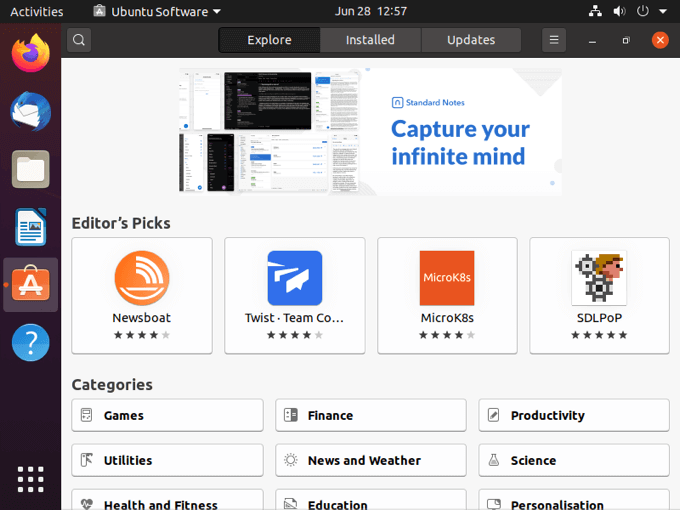
Подавляющее большинство приложений для Ubuntu бесплатны и Открытый источник (FOSS), но, конечно, есть и платные приложения.
Другой основной способ установки приложений — загрузка самоустанавливающегося пакета. Обычно это файлы .deb, которые работают во всех вариантах Linux Debian, включая Ubuntu. Еще есть PPA или «Архив личных пакетов». Используя программное обеспечение Ubuntu, вы можете добавить PPA со своего локального диска после его загрузки, а затем установить его, как любое другое приложение на витрине магазина.
Компиляция программного обеспечения
Иногда нужная вам программа отсутствует на витрине магазина и ее невозможно найти в виде установочного пакета. Вместо этого вы просто получите программный код и компоненты, заархивированные в файл «tarball». Это популярный тип сжатых файлов в Linux..
Чтобы установить программное обеспечение в вашу систему, вам необходимо его «скомпилировать». Хотите верьте, хотите нет, но самый простой способ сделать это — использовать командную строку. В официальное руководство по компиляции для Ubuntu указан четырехэтапный процесс:

Компиляция программного обеспечения на самом деле не является процессом уровня «новичка» в Linux, но хорошая новость заключается в том, что подавляющее большинство пользователей вряд ли будут искать программное обеспечение, которого нет в цифровых магазинах или не доступно самостоятельно. установочный пакет.
Это проще, чем кажется!
Репутация Linux как сложной системы на данный момент осталась в далеком прошлом. Особенно когда дело касается Ubuntu. Использовать Ubuntu, как только вы изучите ее особенности, будет не сложнее, чем использовать Windows или macOS. Кроме того, это бесплатно! Вы можете попробовать ее прямо сейчас, и, возможно, она станет вашей новой любимой операционной системой!
.